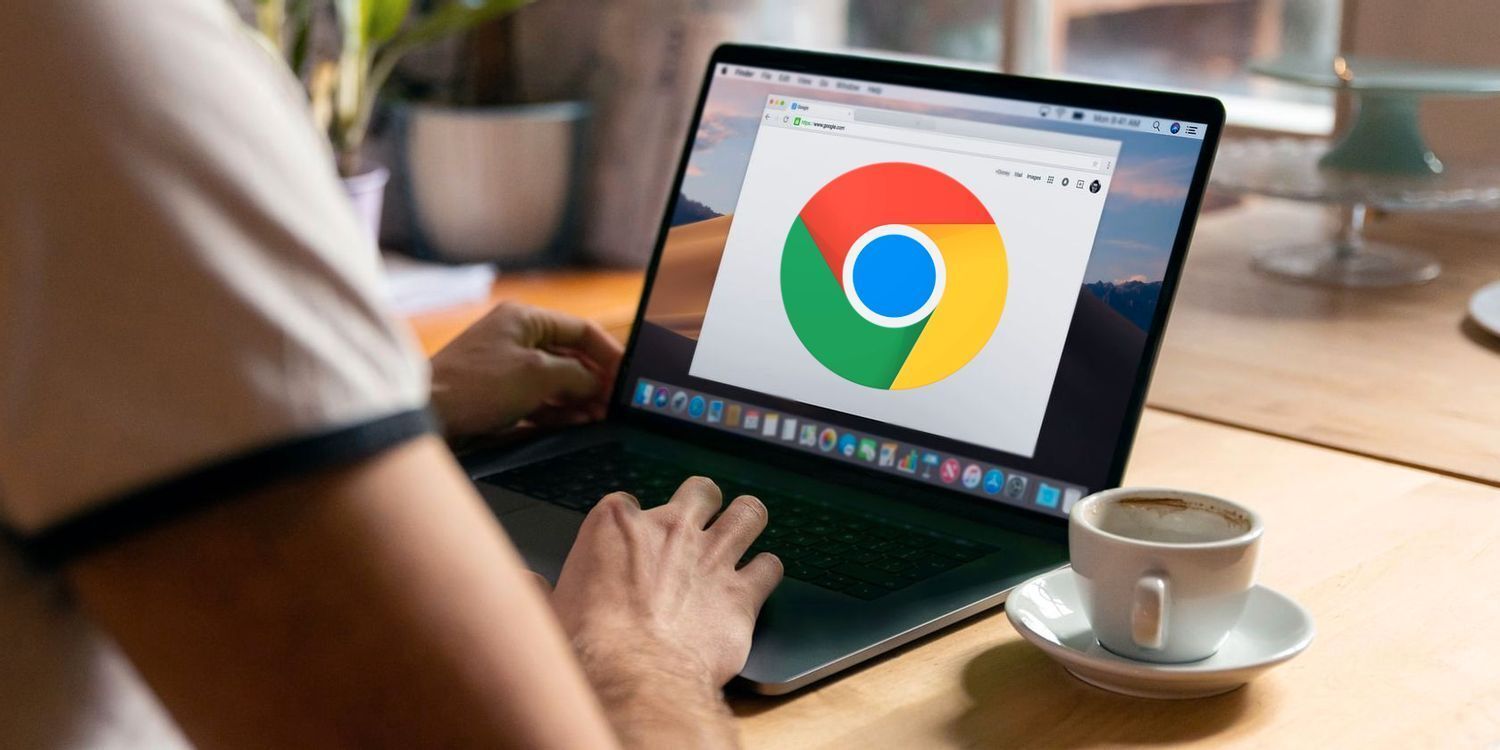如何在谷歌浏览器中屏蔽网站通知
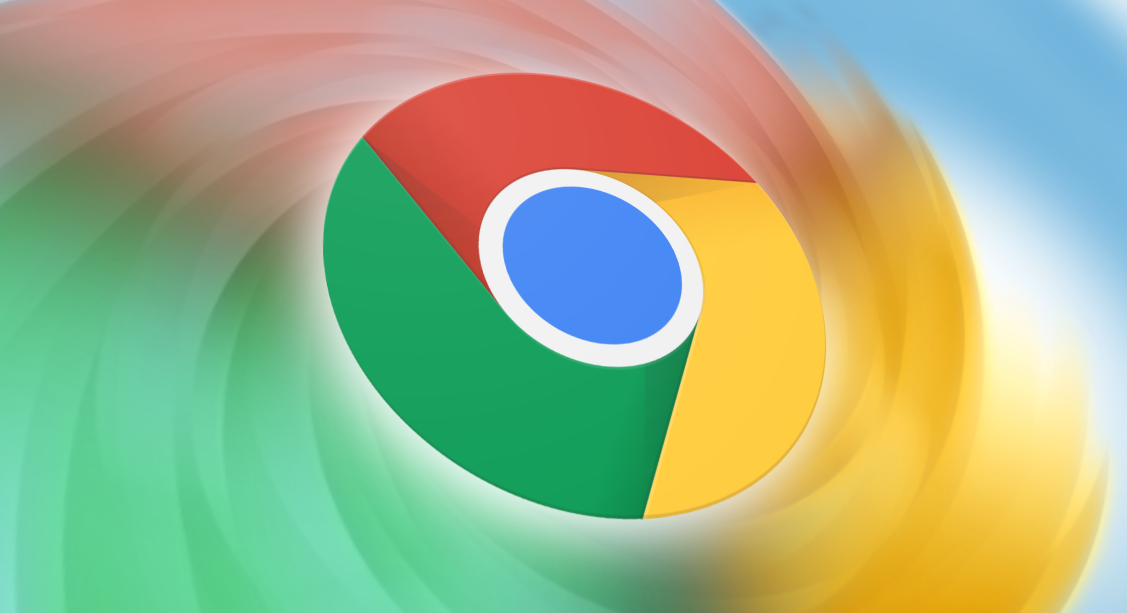
一、手动关闭单个网站通知
当你首次访问某个网站时,浏览器会询问你是否允许该网站发送通知。如果你不小心点击了“允许”,后续想要关闭这个网站的通知,可以这样做:
1. 点击右上角的菜单图标(通常是一个三个竖点的图标),在下拉菜单中选择“设置”。
2. 进入设置页面后,在左侧栏中找到并点击“隐私和安全”选项。
3. 在打开的“隐私和安全”页面中,找到“站点设置”部分,点击进入。
4. 在“站点设置”页面里,找到“通知”这一项,点击它。
5. 此时会出现一个列表,显示已允许发送通知的网站。找到你想要屏蔽通知的那个网站,点击其右侧的三个竖点图标,然后选择“阻止”。这样,谷歌浏览器就不会再显示该网站的通知了。
二、通过浏览器插件屏蔽网站通知
除了手动设置,还可以借助一些浏览器插件来实现更便捷的网站通知屏蔽功能。以下是具体步骤:
1. 打开谷歌浏览器,在地址栏中输入“Chrome 网上应用店”(或者直接在地址栏中输入“chrome://extensions/”),然后按回车键进入。
2. 在搜索框中输入“网站通知屏蔽”等关键词,然后点击搜索按钮。
3. 浏览搜索结果,选择一个评分较高且功能符合需求的插件,比如“AdBlock”等。点击插件名称进入其详情页面。
4. 在插件详情页面中,点击“添加到 Chrome”按钮。浏览器会提示你确认添加该插件,点击“添加扩展程序”即可完成安装。
5. 安装完成后,插件会自动开始运行。你可以根据插件的具体设置界面,对网站通知屏蔽的相关参数进行调整,如选择屏蔽所有网站通知或者仅屏蔽特定类型的通知等。
三、管理已屏蔽的网站通知
有时候,你可能希望对之前屏蔽的网站通知进行重新管理,例如取消屏蔽某个网站的通知,可以按照以下方法操作:
1. 同样先打开谷歌浏览器的“设置”页面,依次点击“隐私和安全” - “站点设置” - “通知”。
2. 在“通知”页面的“已阻止”列表中,找到你想要重新启用通知的网站。
3. 点击该网站右侧的三个竖点图标,选择“允许”选项。这样,谷歌浏览器就会再次接收该网站的通知了。
通过以上几种方法,你就可以轻松地在谷歌浏览器中屏蔽或管理网站通知,让自己的浏览体验更加舒适和专注。同时,需要注意的是,某些网站的通知可能包含重要信息,如银行交易提醒、在线课程通知等,在屏蔽通知时要谨慎考虑,避免错过重要内容。